Проверка клавиш ExpressKey
Если клавиши ExpressKey не работают должным образом, проверьте, какие действия им назначены, или восстановите параметры по умолчанию. Также попробуйте выполнить инструкции, изложенные на странице Служба поддержки Wacom. Если проблема не устранена, выполните указанные ниже действия по диагностике.
- Откройте Wacom Center.
- Выберите свое устройство на боковой панели «Устройства».
- В области основного контента нажмите Расширенные.
- В нижней части экрана «Расширенные настройки» нажмите Диагностика.
Примечание. В диалоговом окне «Диагностика» отображается динамическая информация об интерактивном дисплее, инструменте(-ах), а также информация для сенсорных устройств.
- В окне «Диагностика» следите за столбцом «Сведения о графическом планшете» при проверке каждой клавиши ExpressKey.
- Проверьте клавиши, поочередно нажимая их. При каждом нажатии клавиши ее номер отображается рядом с категорией Кнопки слева или Кнопки справа.
- По окончании нажмите кнопку Закрыть.
- В случае сбоя при выполнении теста обратитесь в Службу поддержки Wacom.
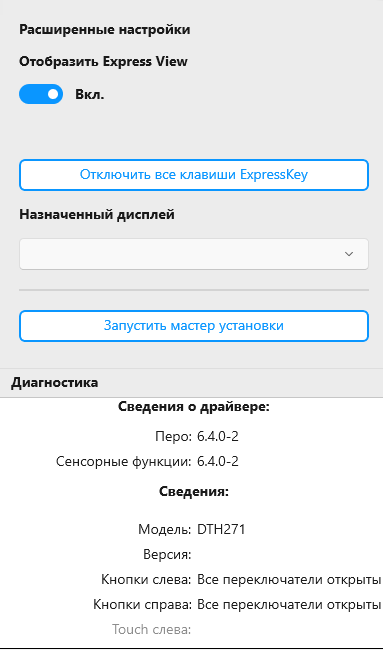
Снимок экрана приведен выше в качестве наглядного примера. Он может не соответствовать фактическому изображению на экране.
| | Не передавать мою информацию другим лицам | | Файлы cookie | | Условия использования | | Политика безопасности |